WordPress là một trong những nền tảng linh hoạt nhất trên thị trường. Hệ thống Quản lý Nội dung (CMS) này là nền tảng cho rất nhiều website và mạng lưới trang web. Thực tế, WordPress Multisite – một cách để tạo mạng lưới cài đặt – là nền tảng của WordPress.com.
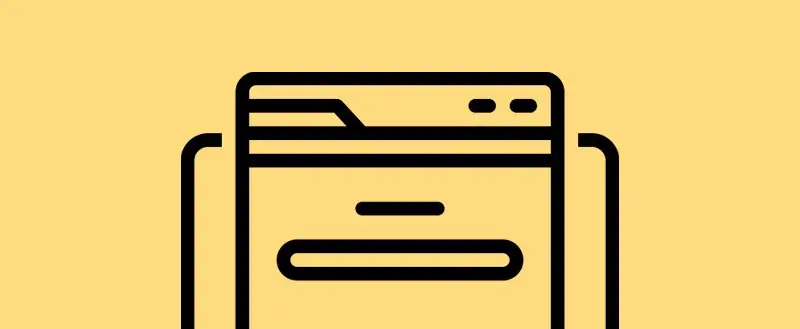
Điều này là minh chứng cho sức mạnh của nền tảng này. Tuy nhiên, trong một số trường hợp, bạn có thể muốn di chuyển cài đặt WordPress Multisite của mình sang một single site. Việc này có thể sẽ gặp một số thách thức.
Ban đầu, bạn sẽ cần áp dụng một phương pháp khác khi làm việc với cài đặt Multisite, vì có một số khác biệt cơ bản ở bên trong. Tuy nhiên, khi bạn đã có quy trình, bạn có thể chuyển đổi trang web của mình một cách dễ dàng và đơn giản.
Trong bài viết này, chúng tôi sẽ hướng dẫn bạn cách chuyển một cài đặt WordPress Multisite sang một single site. Trước khi thực hiện, chúng ta sẽ có một cái nhìn tổng quan nhanh về WordPress Multisite.
Contents
- Giới thiệu về WordPress Multisite
- Tại sao việc chuyển đổi Multisite phức tạp hơn di chuyển trang Web thông thường?
- Cách chuyển đổi WordPress Multisite sang Single Site
- Kết luận
Giới thiệu về WordPress Multisite
Đối với những ai chưa biết, WordPress Multisite là một cách để tạo một mạng lưới nhiều cài đặt. Mỗi trang web đều là cá thể riêng biệt và tách biệt với nhau, nhưng tất cả đều sử dụng chung các tệp cài đặt cơ bản. Trong một số trường hợp, các trang web cũng sẽ chia sẻ các chủ đề (themes) và plugin.
Điểm khác biệt cốt lõi ở đây – và chúng ta sẽ đi sâu vào điều này hơn trong phần tiếp theo – là mỗi trang web giống như một bản sao ảo của cài đặt chính.
Điều này có nghĩa là sẽ không có thư mục riêng cho từng trang như khi sử dụng WordPress đơn lẻ. Thay vào đó, mỗi trang sẽ có một thư mục tải lên media và một bảng riêng trong cơ sở dữ liệu.
Ví dụ thực tế về khả năng của WordPress Multisite là WordPress.com:
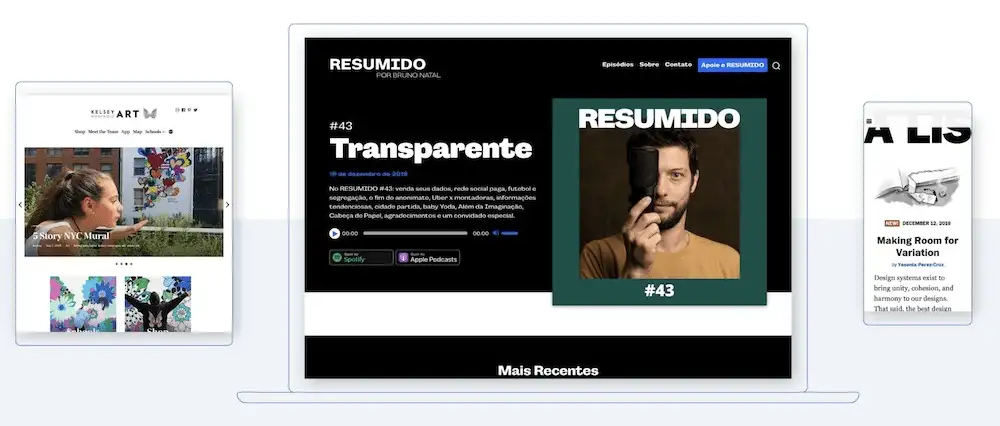
Đây là một mạng lưới khổng lồ các website WordPress, và giúp CMS trở thành nền tảng phổ biến nhất để xuất bản website.
Dù vậy, việc chuyển đổi từ mạng lưới WordPress Multisite sang cài đặt đơn lẻ phức tạp hơn so với việc di chuyển trang web thông thường.
Tại sao việc chuyển đổi Multisite phức tạp hơn di chuyển trang Web thông thường?
Mặc dù cả WordPress Multisite và single site đều sử dụng các tệp cơ bản giống nhau – không có sự khác biệt cơ bản giữa hai – bạn sẽ phải lập kế hoạch nếu muốn đưa trang web của mình ra khỏi mạng lưới.
Có rất nhiều lợi ích khi chạy một mạng lưới Multisite, như hiệu quả và năng suất, nhưng những điều này sẽ không còn quan trọng nếu bạn muốn “giải phóng” trang web của mình và cho phép nó hoạt động độc lập. Thay vào đó, bạn sẽ cần suy nghĩ về cách chuyển trang của mình, vì những lý do sau:
- Trang của bạn không lưu trữ các tệp cốt lõi trong thư mục riêng của nó. Thay vào đó, đây là một hệ thống tập trung, với trang của bạn đóng vai trò như một bản sao ảo.
- Theo đó, các chủ đề và plugin cũng sống trong thư mục tải lên tập trung. Mặc dù các trang trên mạng lưới có thể sử dụng chung chủ đề, bạn không thể dễ dàng chuyển những tài sản này đi.
- Phần lớn dữ liệu của trang được lưu trong một bảng cơ sở dữ liệu riêng. Điều này có thể tốt trong một số trường hợp, nhưng nếu bạn không thể truy cập vào gốc cơ sở dữ liệu, bạn sẽ không có nhiều sự linh hoạt.
- Các tài khoản người dùng hoạt động theo cách khác. Mỗi tài khoản là tài khoản toàn cầu, nghĩa là với quyền truy cập phù hợp, một người dùng có thể truy cập vào mọi trang trên mạng lưới. Do đó, bạn không thể xuất danh sách người dùng và nhập chúng như cách bạn làm với một cài đặt đơn lẻ.
Trong một ngữ cảnh khác, tất cả những điểm này có thể là lợi ích của việc sử dụng WordPress Multisite. Tin vui là những điểm hạn chế này có thể dễ dàng được khắc phục.
Cách chuyển đổi WordPress Multisite sang Single Site
Các bước để chuyển đổi trang web của bạn từ cài đặt WordPress Multisite sẽ khác ở một số nơi so với các quy trình di chuyển khác. Dưới đây là các bước chúng ta sẽ đề cập trong bài viết này:
- Thực hiện di chuyển trang web.
- Xuất và di chuyển người dùng sang cài đặt single site.
- Chuyển đổi tên miền sang trang mới của bạn.
- Thực hiện các bước cuối cùng để hoàn tất việc di chuyển.
Nó có vẻ không phức tạp, nhưng sẽ có nhiều bước mà bạn cần phải đưa ra các quyết định quan trọng và suy nghĩ kỹ lưỡng. Chúng ta sẽ bao quát tất cả, bắt đầu từ bước di chuyển.
1. Di chuyển cài đặt WordPress Multisite sang cài đặt đơn lẻ
Quyết định đầu tiên bạn cần đưa ra là cách bạn sẽ di chuyển trang của mình ra khỏi WordPress Multisite. Mặc dù có các plugin WordPress để hỗ trợ, một phần của quá trình này vẫn cần sự can thiệp của bạn. Vì lý do này, chúng tôi cho rằng phương pháp thủ công là tốt nhất.
Nếu bạn có Duplicator Pro hoặc một công cụ di chuyển cao cấp tương tự trên cả hai trang, đây là cách dễ dàng để chuyển đổi trang. Với phương pháp này, bạn vẫn cần thực hiện các bước để di chuyển người dùng sang cài đặt đơn lẻ.
Có ba thành phần cần sao chép từ WordPress Multisite sang cài đặt đơn lẻ:
- Các bảng cơ sở dữ liệu liên quan đến trang của bạn.
- Các tệp chủ đề và plugin.
- Thư mục tải lên cho media của bạn.
Nếu bạn tạo trang của mình trước WordPress 3.5, các tệp tải lên của bạn sẽ nằm trong một thư mục khác (chúng tôi sẽ giải thích điều này sau).
Chúng tôi khuyên bạn nên thực hiện sao lưu đầy đủ và sạch sẽ cho trang web của mình, vì quy trình này khá phức tạp. Sau khi sao lưu, vào WordPress dashboard, đến Network Admin > Sites:
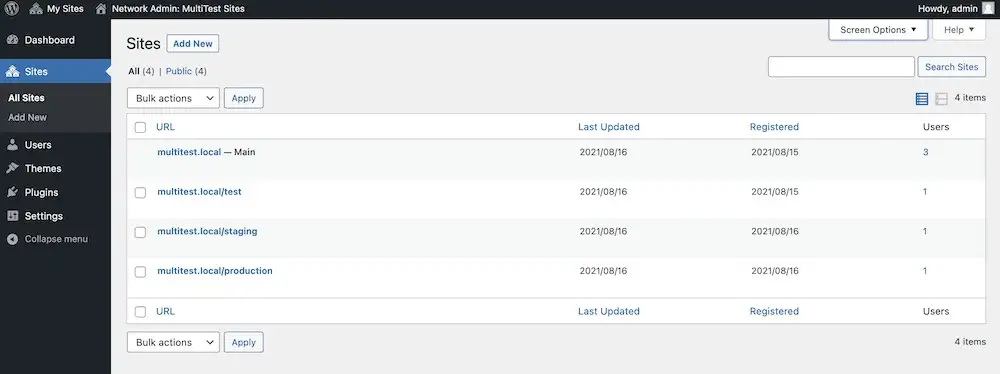
Điều này sẽ hiển thị danh sách tất cả các trang trên mạng lưới. Bạn sẽ cần tìm ID của trang của mình. Điều này sẽ hữu ích sau này, khi bạn bắt đầu truy cập vào cấu trúc cơ sở dữ liệu.
Cách nhanh nhất để tìm ID là di chuột qua từng trang trong danh sách và nhìn vào thanh trạng thái ở cuối cửa sổ trình duyệt:
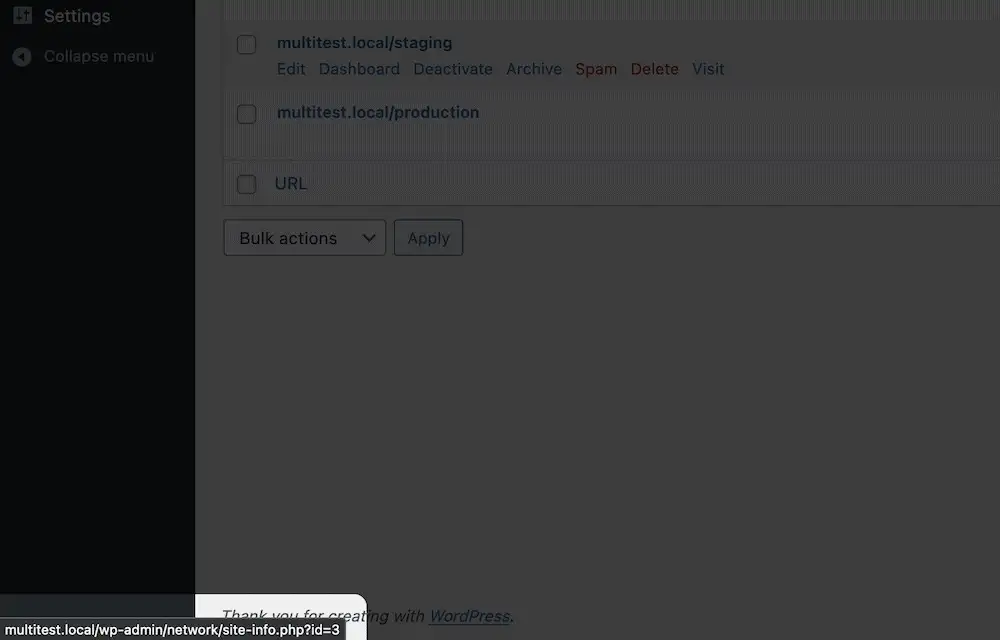
Bạn sẽ muốn ghi chú lại ID này cho các bước tiếp theo. Tiếp theo là di chuyển các tài sản của trang web.
Di chuyển các chủ đề, Plugin và thư mục tải lên
Chúng ta đang làm việc trong một môi trường cục bộ cho hướng dẫn này, và chúng tôi khuyên bạn nên đưa cài đặt Multisite vào máy tính trước để đảm bảo nó hoạt động. Trong trường hợp này, bạn có thể cần sử dụng Secure File Transfer Protocol (SFTP) để chuyển các tệp ra khỏi cài đặt.
Dù thế nào, bạn cần lấy thư mục wp-content/plugins từ bản sao lưu hoặc trang hiện tại của bạn, và tải nó lên cài đặt mới của trang web. Trong hầu hết các trường hợp, bạn có thể kéo và thả thư mục vào cài đặt của trang mới.
Hãy thực hiện tương tự với các chủ đề. Đối với media của trang web, bạn cần sử dụng ID mà bạn đã lưu để tìm trang web trong thư mục wp-content/uploads/sites của mạng lưới Multisite.
Ví dụ, trang mà chúng tôi đang làm việc có ID là “3”. Vì vậy, đường dẫn sẽ là wp-content/uploads/sites/3:
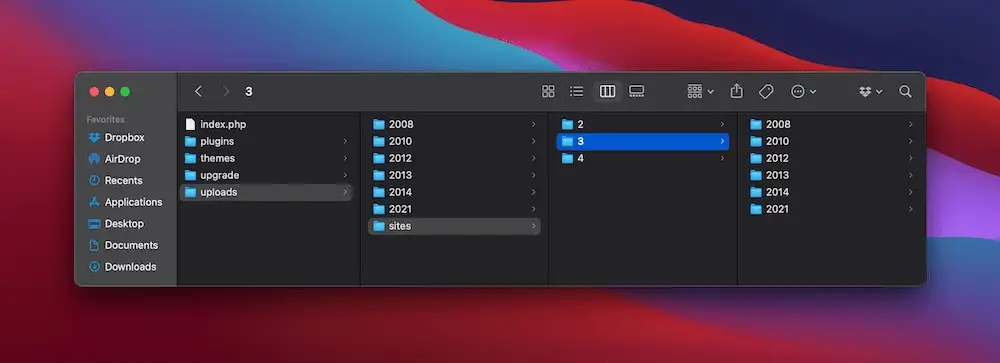
Với các phiên bản WordPress cũ hơn (trước 3.5), bạn sẽ muốn tìm thư mục blogs.dir, bên trong sẽ chứa một thư mục con [id]/files và các tài sản media.
Như trước, sao chép và dán thư mục uploads này vào single site của bạn. Bạn không cần sử dụng thư mục sites, và các tệp và thư mục trong cài đặt Multisite nên được đưa vào thư mục cấp cao nhất (tức là wp-content/uploads).
Từ đây, các tệp và thư mục của bạn đã ở đúng chỗ.
Trích xuất cơ sở dữ liệu của trang Web
Trước khi bắt đầu bước này, hãy đảm bảo rằng bạn đã có hiểu biết đầy đủ về cách làm việc với cơ sở dữ liệu WordPress của mình. Nếu đây là giao diện mới, bạn sẽ thấy nó khá đơn giản khi đã nắm vững những kiến thức cơ bản.
Lưu ý rằng bạn có thể có nhiều lựa chọn trình quản lý cơ sở dữ liệu – trong trường hợp của chúng tôi, là Adminer, nhưng phpMyAdmin cũng phổ biến. Quá trình sẽ tương tự cho cả hai giải pháp.
Bạn sẽ thấy cơ sở dữ liệu của Multisite có nhiều bảng – một bộ cho mỗi trang trong mạng lưới – và chúng bao gồm ID vào tên bảng. Trong trường hợp này, chúng ta đang tìm kiếm tiền tố wp_3_. Để tìm các bảng này, nhấp vào liên kết Export trong Adminer.
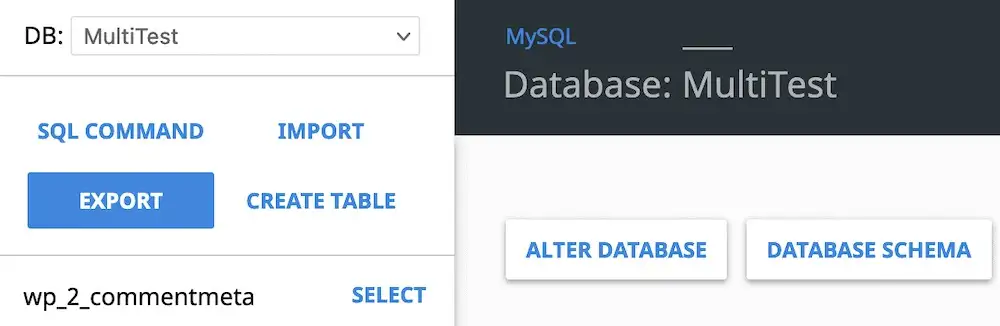
Đối với phpMyAdmin, bạn có thể chọn các bảng từ danh sách và chọn Export từ menu thả xuống With selected:. Ở màn hình tiếp theo, chọn tùy chọn Quick và nhấp vào Go.
Nếu bạn sử dụng Adminer, bạn sẽ đến màn hình lựa chọn. Tại đây, chọn tất cả các bảng liên quan, chọn save làm đầu ra, và nhấp vào Export.
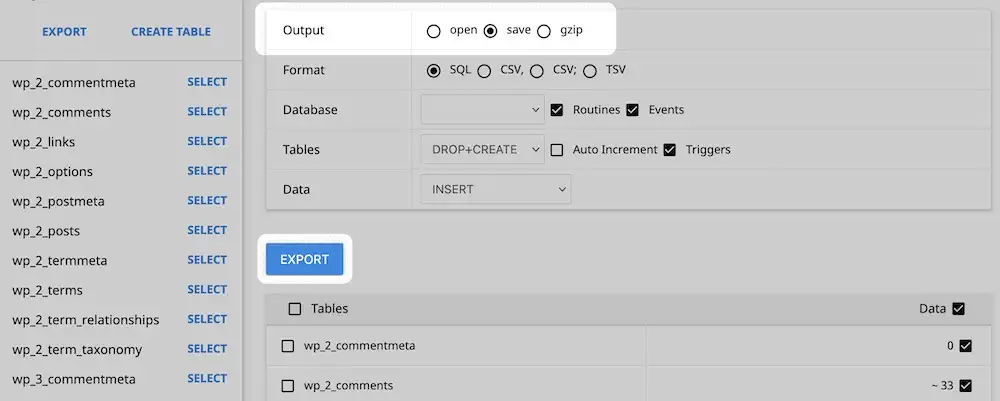
Trong cả hai trường hợp, việc này sẽ tải một tệp về máy tính của bạn. Nhiệm vụ tiếp theo là chỉnh sửa nó.
Chỉnh sửa tệp cơ sở dữ liệu SQL của bạn
Đối với bước này, bạn nên sử dụng trình chỉnh sửa mã yêu thích của mình để công việc dễ dàng hơn. Đầu tiên, sao chép tệp SQL và đặt tên mô tả cho nó.
Thường thì bạn có thể thêm “copy” vào tên tệp. Sau khi mở, hãy tìm bất kỳ liên kết nào tham chiếu đến cài đặt Multisite của bạn và thay đổi nó thành URL của trang mới:
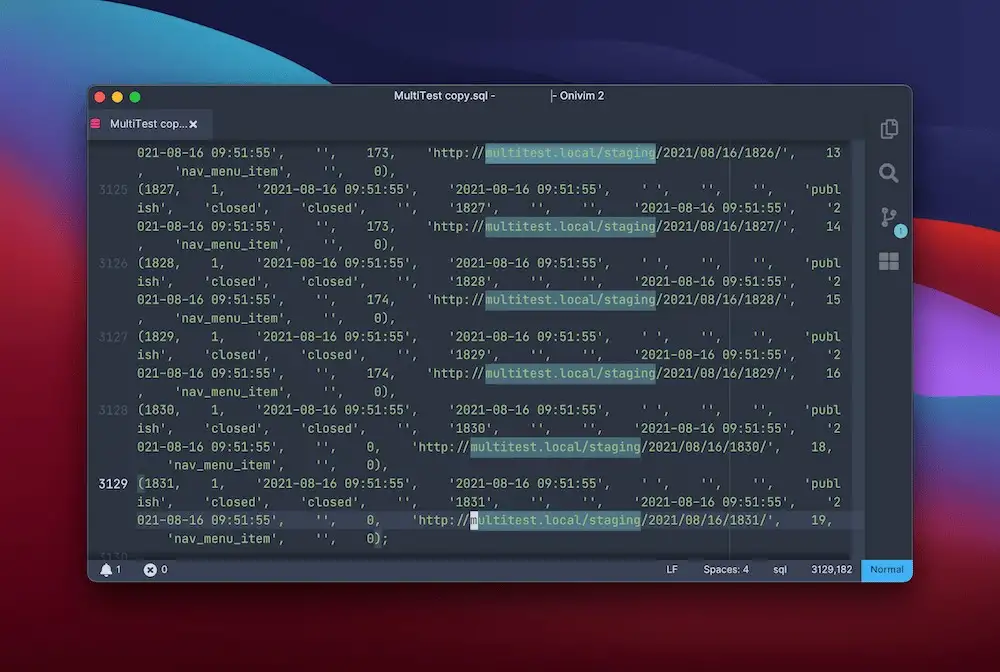
Bạn cũng nên làm tương tự với bất kỳ trường hợp nào của wp_[id]. Ở đây, bạn có thể thay đổi tiền tố thành wp_. Sau khi thực hiện xong cả hai, lưu tệp của bạn và sẵn sàng nhập nó vào cài đặt WordPress mới.
Nhập cơ sở dữ liệu vào trang web mới của bạn
Quá trình nhập cơ sở dữ liệu của bạn tương tự như xuất, chỉ có một ngoại lệ: Bạn sẽ cần phải ‘drop’ các bảng từ trang mới của mình (ngoại trừ wp_users và wp_usermeta).
Nói cách khác, xóa chúng. Để làm điều này, đăng nhập vào cơ sở dữ liệu của trang web mới, chọn tất cả các bảng và tìm tùy chọn Drop. Với phpMyAdmin, tùy chọn này sẽ nằm trong menu thả xuống With selected:. Đối với Adminer, nó nằm ở cuối màn hình:
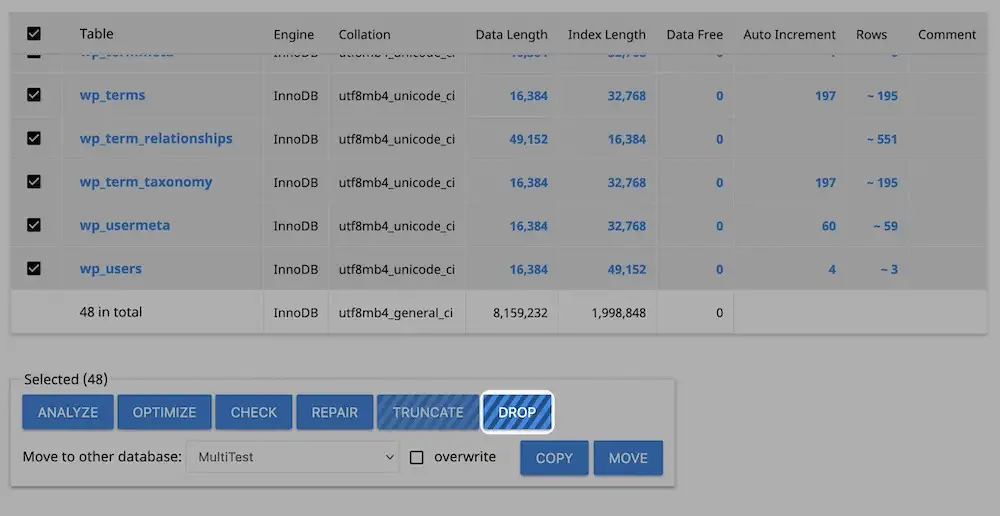
Tiếp theo, nhấp vào liên kết hoặc tab Import:
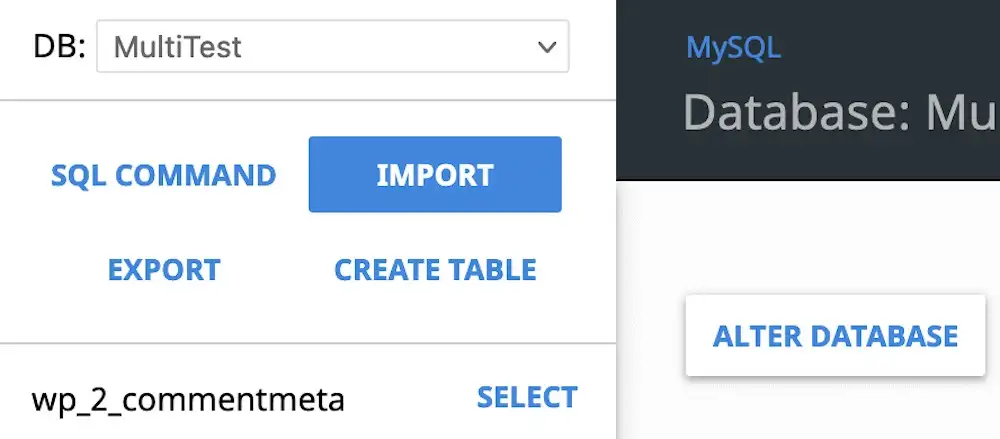
Từ hộp thoại, chọn tệp SQL đã sửa đổi của bạn, sau đó nhấp để bắt đầu quá trình. Bạn có thể cần để quá trình này chạy một lúc, nhưng khi nhận được xác nhận, bạn có thể chuyển sang bước di chuyển người dùng.
2. Di chuyển người dùng từ Multisite sang cài đặt đơn lẻ
Tin xấu là cơ sở dữ liệu không tách biệt người dùng cho từng trang trên mạng lưới. Vì lý do này, bạn sẽ muốn di chuyển từng người dùng một. Điều này có thể tốn thời gian, vì vậy sử dụng một plugin có thể là lựa chọn tốt hơn. Plugin Import Export WordPress Users là lý tưởng cho công việc này:
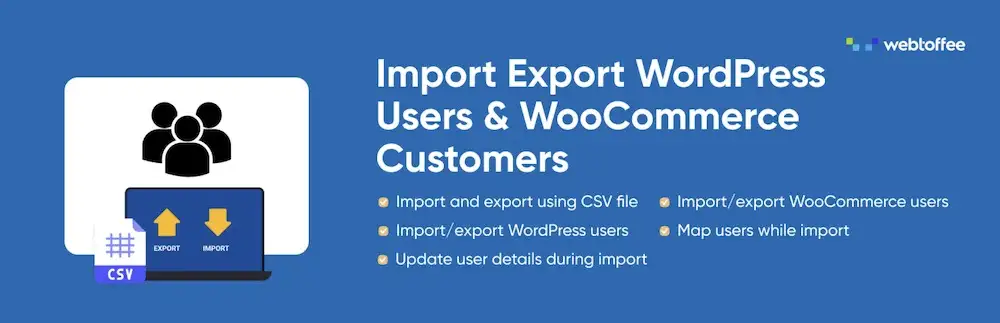
Quy trình như sau:
- Cài đặt plugin trên cả trang mới và cài đặt Multisite.
- Truy cập trang Users > User Import Export trên cài đặt Multisite.
- Nhấp vào nút Export Users để tải xuống một tệp CSV của người dùng.
- Truy cập trang mới, và vào Users > User Import Export.
- Trên tab User/Customer Import, chọn tệp CSV của bạn, và nhấp để bắt đầu quá trình tải lên.
- Sau khi tải lên hoàn tất, bạn có thể xóa cả hai plugin. Đây là một giải pháp tuyệt vời nếu bạn có nhiều người dùng cần di chuyển.
Trước khi bạn hoàn tất, còn một bước quan trọng nữa.
3. Chuyển đổi tên miền từ WordPress Multisite sang cài đặt đơn lẻ
Trước khi hoàn tất, bạn sẽ muốn đảm bảo rằng tên miền của bạn trỏ đến đúng trang web. Có một số tình huống cần lưu ý ở đây:
- Bạn có thể đã sử dụng ánh xạ tên miền cho cài đặt Multisite của mình. Nói đơn giản, trong khi trang web của bạn sử dụng tên miền phụ hoặc thư mục con, bạn có thể ánh xạ một tên miền cấp cao (TLD) – chẳng hạn như example.com – vào đó.
- Nếu bạn đã sử dụng URL tên miền phụ và thư mục con làm địa chỉ web chính của mình, quy trình sẽ đơn giản hơn.
Dù thế nào, bạn cần đảm bảo rằng trang WordPress mới của bạn trỏ đến đúng tên miền. Để kiểm tra điều này, truy cập Settings > General trong bảng điều khiển của trang mới, và xem các trường WordPress Address (URL) và Site Address (URL):
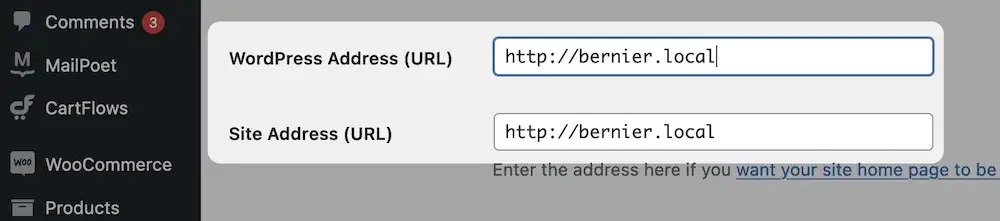
Các trường này nên rõ ràng: nếu đúng, cả hai sẽ có URL đầy đủ của trang. Nếu không, hãy thực hiện các thay đổi cần thiết và lưu chúng.
4. Hoàn tất việc di chuyển trang web
Có một số bước ‘dọn dẹp’ bổ sung cần thực hiện trước khi bạn hoàn thành. Trong hầu hết các trường hợp, việc này bao gồm giám sát trang web của bạn để kiểm tra thay đổi:
- Đầu tiên, xóa bộ nhớ cache của trình duyệt để đảm bảo bạn không thấy thông tin từ trang cũ.
- Tiếp theo, đăng nhập vào trang mới của bạn và kiểm tra xem mọi thứ có hoạt động đúng như dự kiến, chẳng hạn như các liên kết.
- Đẩy trang cục bộ của bạn lên máy chủ trực tiếp nếu cần.
- Xóa trang của bạn khỏi mạng Multisite. Bạn có thể làm điều này thông qua màn hình Network Admin, tương tự như thêm một trang mới.
Từ đây, bạn sẽ phải chuyển người dùng sang trang mới của mình và chuyển tên miền. Chúng tôi sẽ cung cấp cho bạn chi tiết về cách thực hiện các bước này.
Kết luận
Nếu bạn muốn dành nhiều thời gian hơn để vận hành trang web của mình thay vì thực hiện các tác vụ quản trị, một cài đặt WordPress Multisite là cách tuyệt vời để xây dựng mạng lưới của bạn.
Tuy nhiên, mặc dù có nhiều lợi ích, việc tách trang web ra khỏi mạng lưới có thể gây khó khăn.
Trong bài viết này, chúng tôi đã cung cấp các bước bạn cần để thực hiện một quá trình di chuyển sạch sẽ từ WordPress Multisite sang cài đặt đơn lẻ.
Quy trình của bạn sẽ không giống nhau do cấu trúc cốt lõi của cài đặt WordPress Multisite. Dù vậy, với một chút lập kế hoạch và suy nghĩ, bạn có thể đạt được mục tiêu của mình.

